Dal lancio di Android P, è chiaro che Google sta riprogettando tutti i suoi prodotti software. Conosciuto come “Material Design 2”, il nuovo design si concentra maggiormente sui bordi arrotondati con grandi spazi bianchi che rendono il design più pulito e più accessibile. Di recente abbiamo visto Google rilasciare ufficialmente un calendario riprogettato per gli utenti e le perdite di come sarà il nuovo Gmail sul Web. Ora, Google ha appena implementato un’impostazione nascosta che consente agli utenti di vedere il nuovo aspetto riprogettato di Google Chrome. In questo articolo, mostreremo come abilitare il nuovo tema del design dei materiali in Chrome su Windows:
Abilitazione del nuovo tema di progettazione dei materiali in Chrome su Windows
Come forse saprai, in qualsiasi momento Google sta testando nuove funzionalità per tutti i suoi prodotti e utilizza diverse versioni del prodotto come terreno di prova per le sue nuove idee. Per Chrome, il banco di prova è Google Chrome Canary, che dovrai scaricare per usufruire di questa nuova funzionalità. Al momento è possibile accedere al nuovo tema del design dei materiali solo su Google Chrome Canary versione 68 su Windows, quindi aggiorna Chrome Canary se non lo hai già fatto. Con i prerequisiti fuori mano, vediamo come possiamo abilitare il nuovo design del materiale:
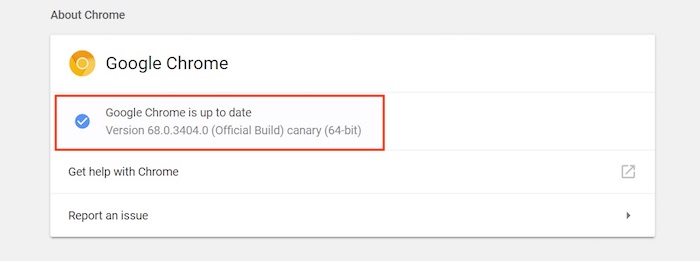
- Innanzitutto, avvia Google Chrome Canary sul tuo computer Windows e apri i flag di Chrome copiando e incollando quanto segue nella barra degli indirizzi del browser.
chrome://flags
I flag di Chrome sono fondamentalmente un modo per consentire agli utenti di abilitare le funzionalità sperimentali, quindi potresti vedere un avviso da Google, ma non preoccuparti perché puoi sempre ripristinare le modifiche.
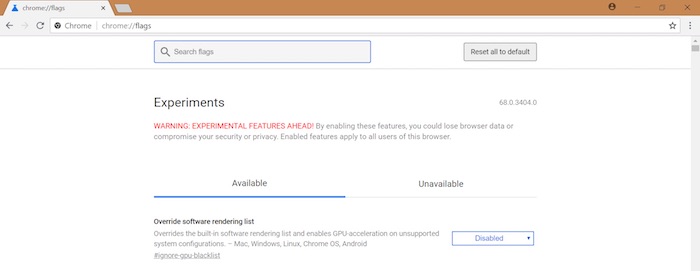
2. Ora, nel campo di ricerca della pagina dei flag, cerca il flag “top-chrome-md” (senza le virgolette).
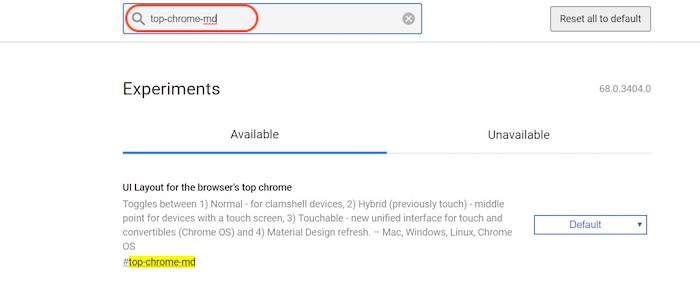
3. Ora, fai clic sul menu a discesa accanto alla bandiera di Chrome contrassegnata nell’immagine sottostante e seleziona “Aggiorna”.
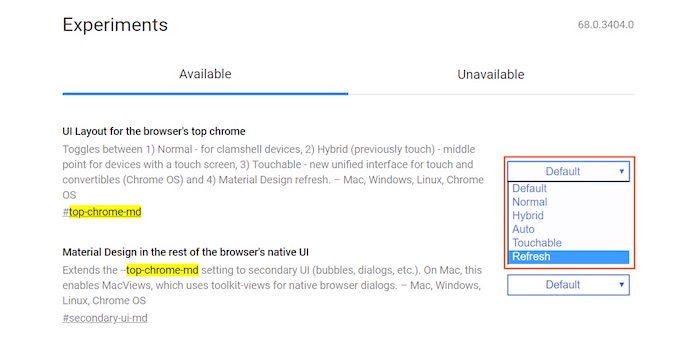
4. Ora, tutto ciò che devi fare è fare clic sul pulsante “Riavvia ora” e Chrome verrà riavviato con il nuovo design dei materiali.
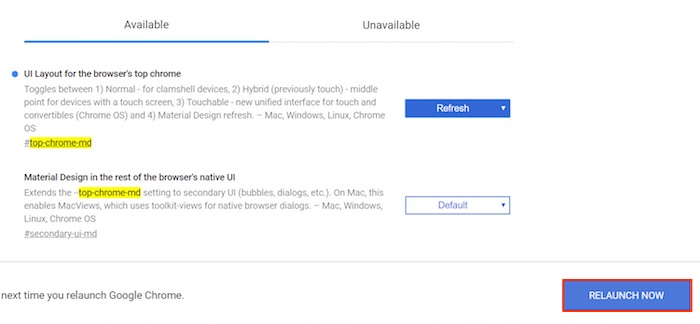
Puoi vedere come apparirà il nuovo design del materiale nell’immagine qui sotto.
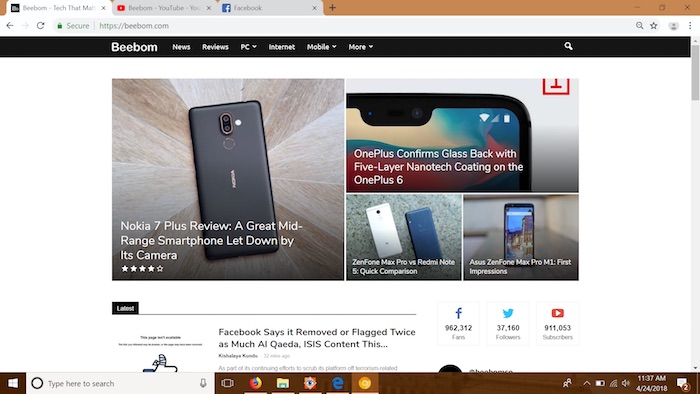
Goditi il nuovo design dei materiali su Chrome
Spero che il tutorial di cui sopra ti abbia aiutato ad abilitare il nuovo design dei materiali di Google sul tuo Chrome Canary. Personalmente non sono un fan del design arrotondato. Tuttavia, poiché questa è solo una funzionalità sperimentale, verrà modificata molto prima che venga finalmente rilasciata sulle build stabili di Chrome. Ti piace questo nuovo restyling? Fatecelo sapere nella sezione commenti qui sotto.













